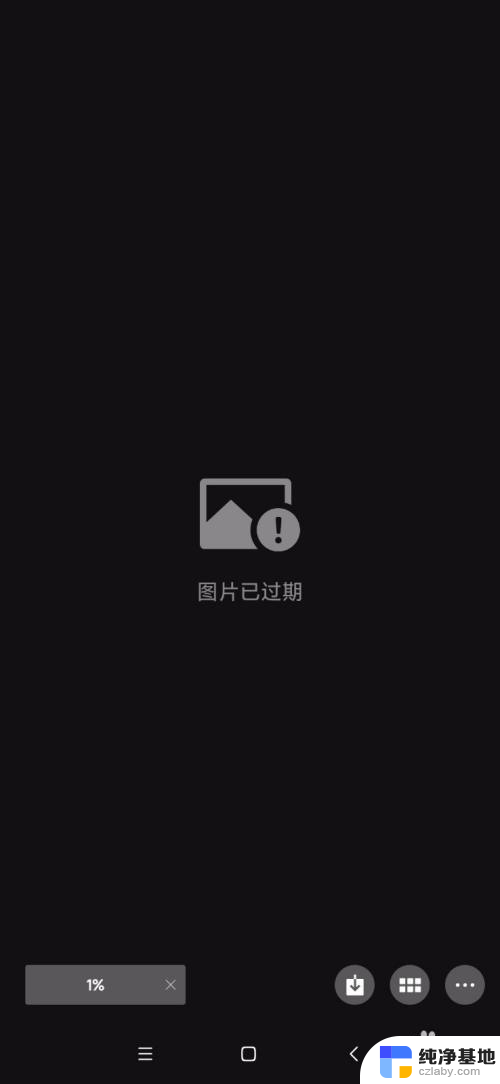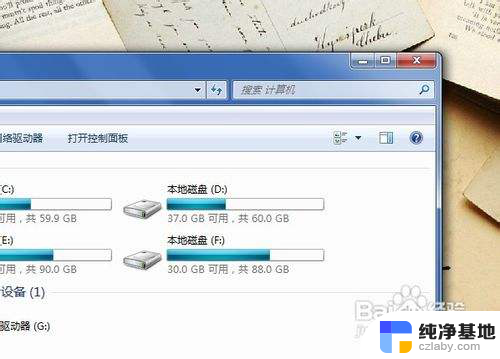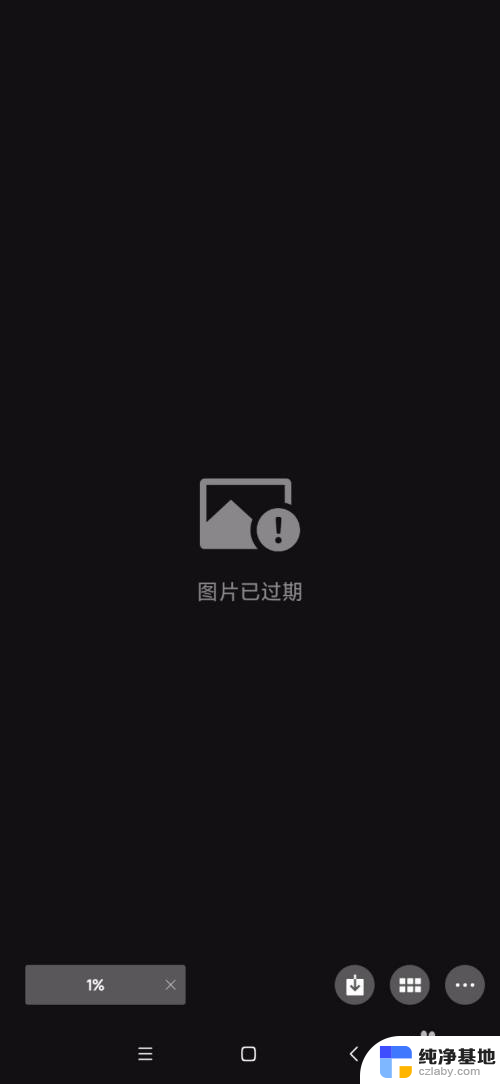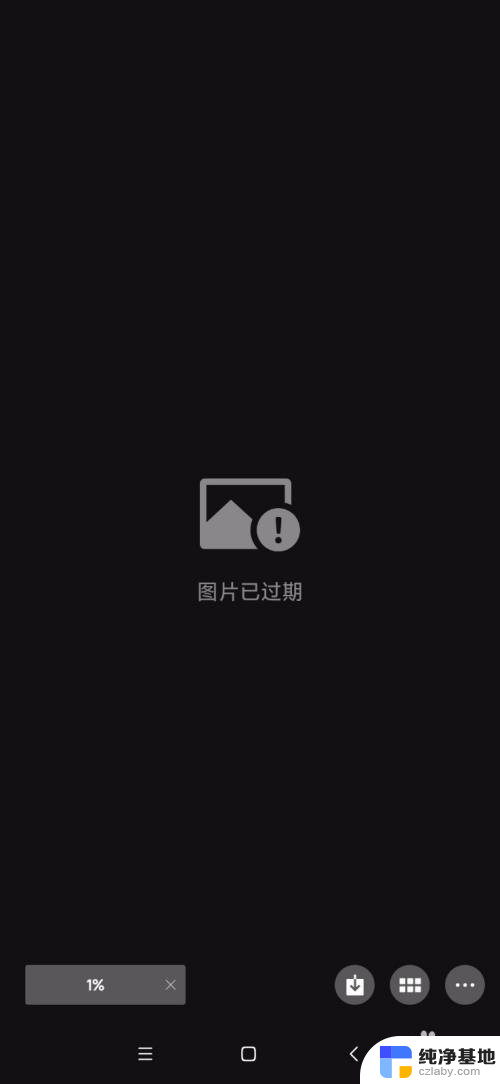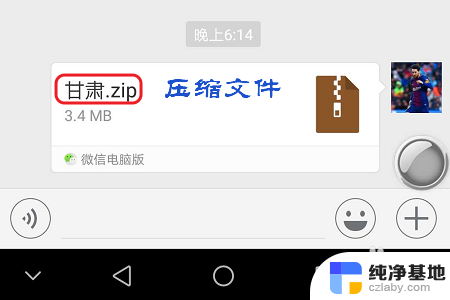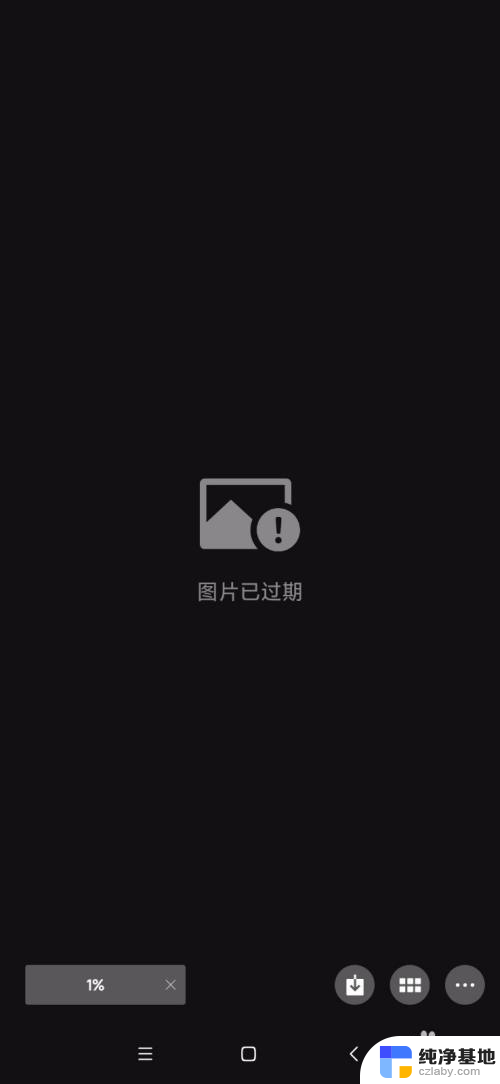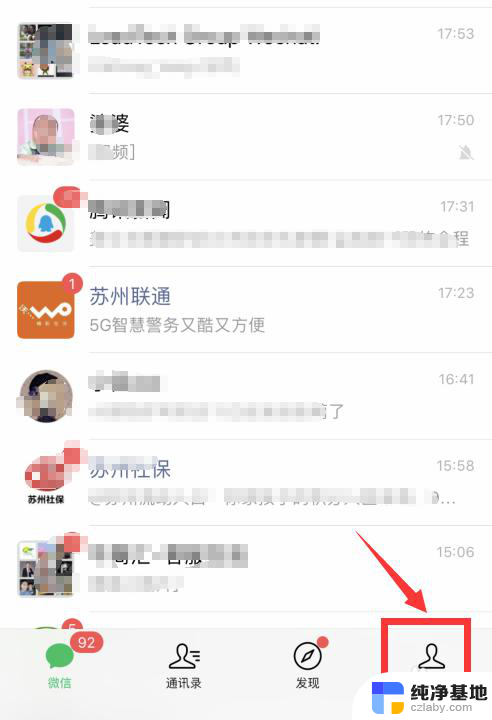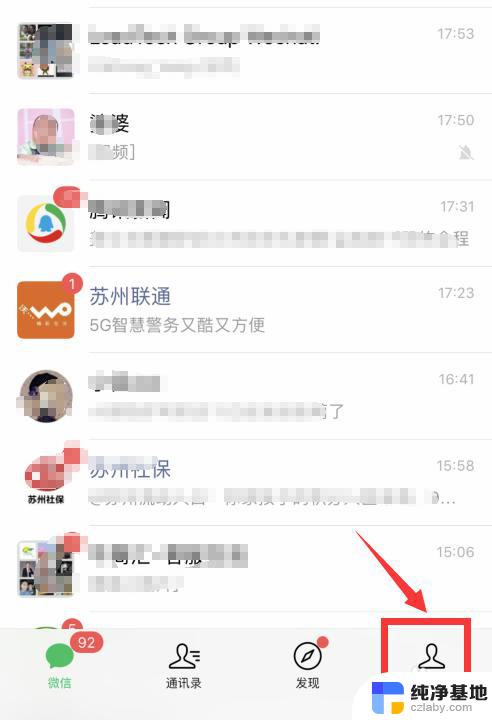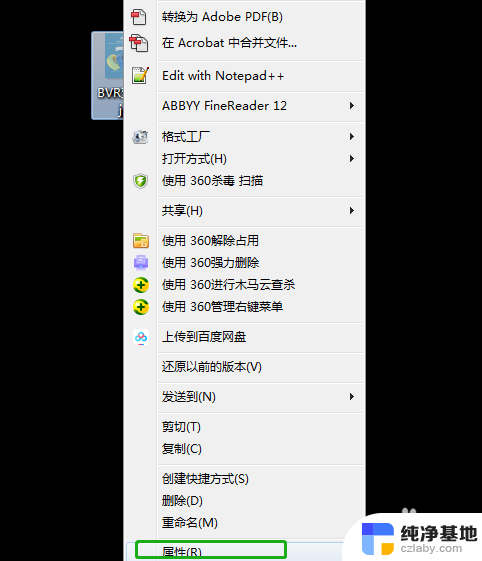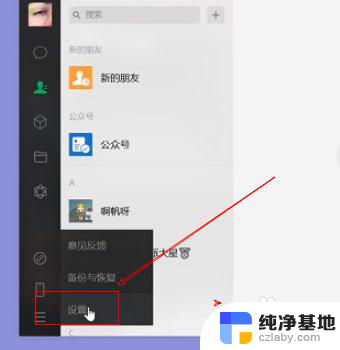如何找到微信中被清理的文件
微信是我们日常生活中使用频率最高的社交工具之一,我们在微信中存储了大量的聊天记录、图片、视频等文件,有时候我们会不小心将一些重要的文件清理掉,导致无法找回。当我们发现微信中的文件被清理后,应该如何恢复呢?接下来我们将详细介绍如何找到微信中被清理的文件以及恢复方法。
方法如下:
1.微信文件未能及时下载导致的。有时候我们忘了点击打开文件,一段时间后没下载。再次点击的时候,就会显示:“文件已过期或已被清理”
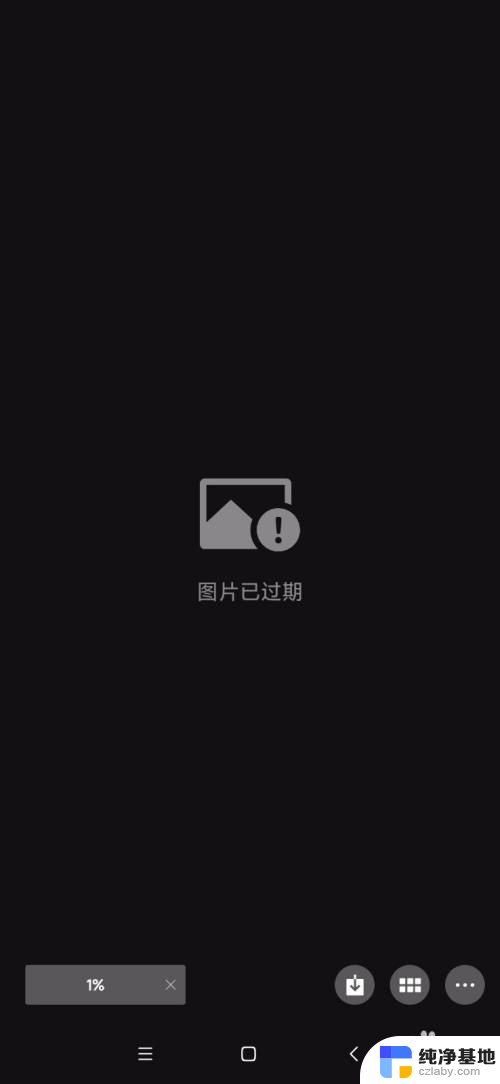
2.微信文件图片等被当成缓存文件被清理了。可能是你在清理微信聊天数据时将之前的文件清理了,也可能是你用杀毒软件清理垃圾时。微信中已缓存的文件被当成占内存的文件清理了。

3.解决方法:重新登录。先退出微信,然后重新登录,有时候就能解决这个问题。
4.解决方法2:进入自己微信的主界面,在下方右下角,点击“我”。然后选择“设置”
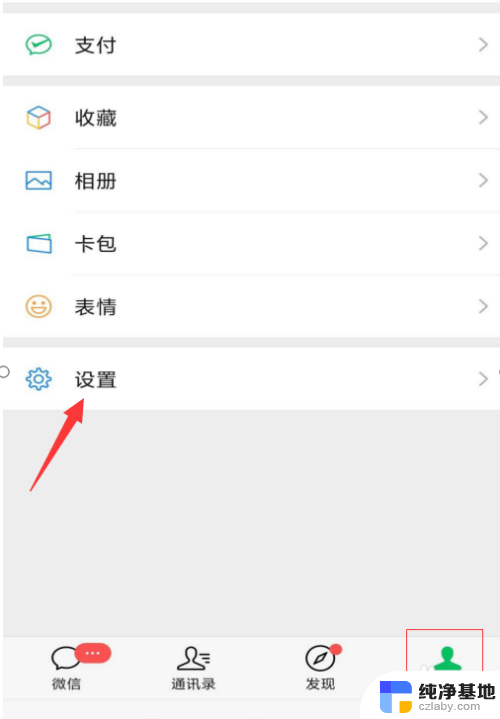
5.在设置界面里,点击“通用”
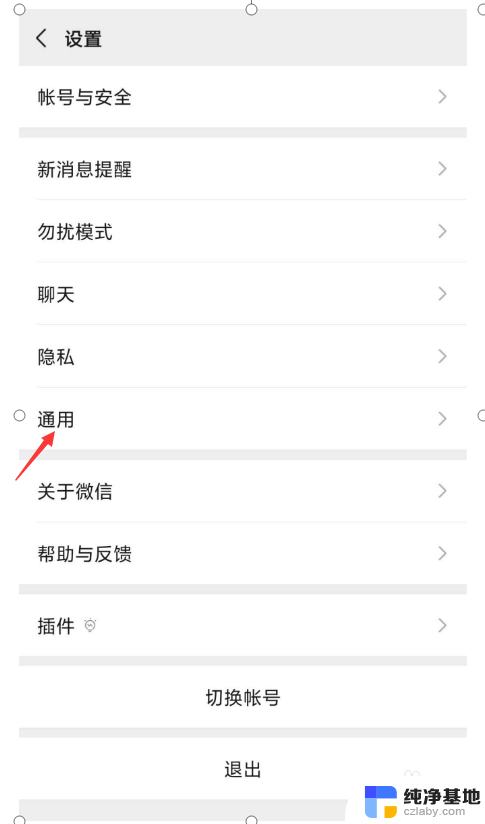
6.在通用界面,选择下方的“微信存储空间”。
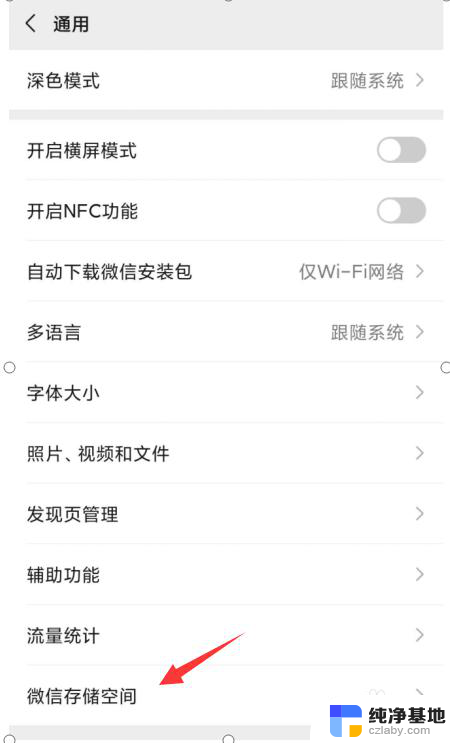
7.在微信存储空间页面,选择“管理”
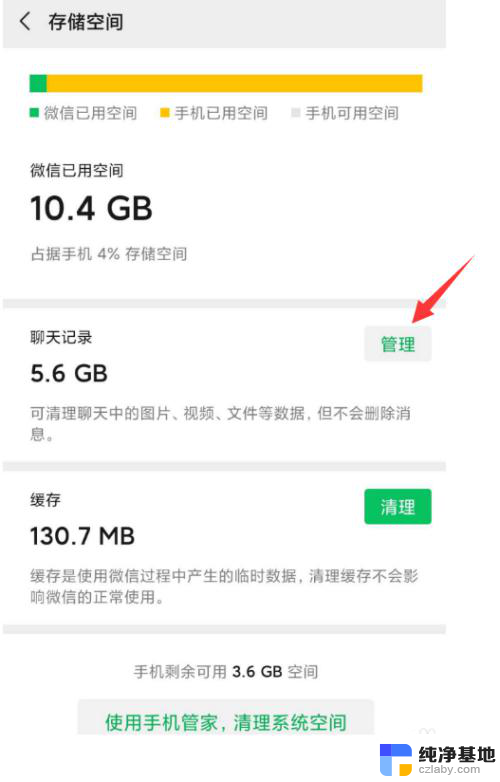
8.进入微信存储空间后,会出现许多联系人。找到把文件发给你的人,点击头像。
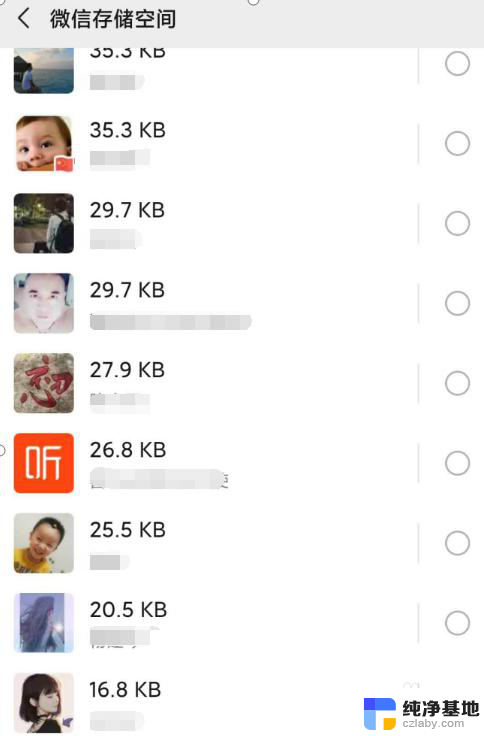
9.进入后,之前聊天图片和文件都在这里,找到那个过期文件,就可以打开了。
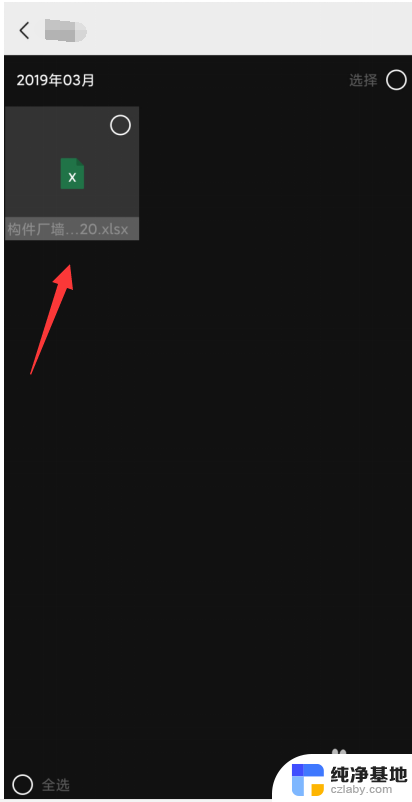
以上就是如何找到微信中被清理的文件的全部内容,如果你遇到这种情况,可以按照我的方法来解决,希望能够帮助到大家。